Змест
Гэты падручнік будзе пакрокавым кіраўніцтвам па стварэнні шаблона Матрыцы Эйзенхаўэра ў Excel . Матрыца Эйзенхаўэра вельмі карысная для выпраўлення стратэгіі кіравання кампаніяй або арганізацыяй. Прачытаўшы гэты артыкул, вы зможаце стварыць Матрыцу Эйзенхаўэра . Мы таксама дамо вам бясплатны шаблон, каб атрымаць больш глыбокае ўяўленне аб Матрыцы Эйзенхаўэра .
Спампаваць бясплатны шаблон
Вы можаце загрузіць шаблон адсюль.
Шаблон матрыцы Эйзенхаўэра.xlsx
Што такое матрыца Эйзенхаўэра?
Амерыканскі педагог Стывен Кові упершыню прадставіў Матрыцу Эйзенхаўэра . Ён назваў яго ў гонар Дуайта Д. Эйзенхаўэра, 34-га прэзідэнта Амерыкі . Дуайт Д. Эйзенхаўэр быў вядомы сваёй высокай прадукцыйнасцю і арганізатарскімі здольнасцямі. Іншая назва Матрыцы Эйзенхаўэра — Тэрмінова-Важна Матрыца . Увогуле, чалавек можа выкарыстоўваць Матрыцу Эйзенхаўэра , каб расставіць прыярытэты сваёй працы на падставе ўзроўню тэрміновасці і важнасці гэтай працы. Акрамя таго, гэтая матрыца дазволіць нам класіфікаваць нашы даныя, напрыклад, што вы павінны зрабіць зараз, што вы павінны запланаваць на потым, што вы павінны прызначыць і што вы павінны выдаліць са свайго спісу.
2 простыя крокі каб зрабіць шаблон матрыцы Эйзенхаўэра ў Excel
У Матрыцы Эйзенхаўэра мы будзем мець дзве часткі. Адна частка - гэта раздзел дадзеныхшаблон. Раздзел дадзеных будзе ўтрымліваць два параметры з назвамі Важна і Тэрмінова . Мы ўсталюем два значэнні Так ці Не з Праверкай даных , каб выправіць узровень важнасці і тэрміновасці. Яшчэ адна скрынка Эйзенхаўэра . Гэтая скрынка будзе складацца з чатырох квадрантаў. Кожны квадрант будзе адлюстроўваць спалучэнне важнасці і тэрміновасці нашай задачы. Па сутнасці, чатыры камбінацыі важнасці і тэрміновасці, якія прадстаўляюць чатыры квадранты, наступныя:
- Я важна – Тэрмінова
- Важна – не тэрмінова
- Не важна – тэрмінова
- Не важна – не тэрмінова
Такім чынам , на першым этапе мы створым раздзел дадзеных. Затым, на другім этапе, мы створым поле Эйзенхаўэра .
КРОК 1: Стварыце раздзел даных у шаблоне матрыцы Эйзенхаўэра
Каб стварыць раздзел даных, выканайце наступныя дзеянні простыя крокі.
- Для пачатку зрабіце дыяграму ў дыяпазоне вочак ( H4:J13 ). Выкарыстоўвайце загалоўкі, як на наступным малюнку.
- Акрамя таго, мы можам увесці назву нашых задач таксама ў слупок Задачы .

- Далей абярыце ячэйку I6 .

- Затым ідзіце у Даныя Абярыце опцыю Праверка даных з выпадальнага меню Праверка даных .

- Адкрыецца новае дыялогавае акно з назвай « Праверка даных ».
- Акрамя таго, перайдзіце даУкладка Настройкі .
- Пасля гэтага ў раздзеле Дазволіць выберыце опцыю Спіс у выпадальным меню.
- Больш таго, увядзіце параметры Так і Не ў полі Крыніца .
- Зараз націсніце ОК .
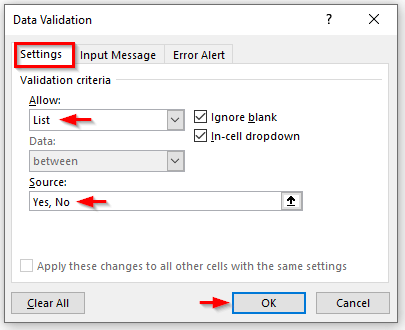
- У выніку мы можам убачыць выпадальнае меню Праверка даных у ячэйцы I7 . Калі мы пстрыкнем значок выпадальнага меню ячэйкі I7 , будуць даступныя два варыянты Так і Не .

- Пасля гэтага перацягніце інструмент Запаўненне вертыкальна з ячэйкі I7 да J13 .
- Зноў перацягніце інструмент Fill Handle вертыкальна з ячэйкі J13 да J14 .
- Нарэшце, мы атрымаем Data Праверка выпадаючага меню ва ўсіх ячэйках з дыяпазону ( I6:J13 ). Такім чынам, мы можам выказаць узровень важнасці і тэрміновасці нашых задач, выбраўшы варыянт Так або Не .

КРОК 2: Стварэнне скрынкі Эйзенхаўэра
На другім этапе мы створым частку полкі Эйзенхаўэра матрыцы Эйзенхаўэра ў Excel . Выкажам здагадку, што мы абярэм значэнні Так ці Не для задачы ў раздзеле Даныя . У выніку задача аўтаматычна з'явіцца ў полі Матрыца Эйзенхаўэра на аснове важнасці і тэрміновасці. Каб зрабіць гэта, мы выканаем наступныя дзеянні.
- Спачатку стварыце дыяграму ў дыяпазоне вочак ( B5:F13 ). Вы можаце зрабіць фарматаванне па сваім жаданніуласны выбар.

- Па-другое, абярыце ячэйку D6 .
- Увядзіце наступную формулу ў гэтай ячэйцы:
=IFERROR(INDEX($H$6:$H$13,SMALL(IF((LEN($H$6:$H$13)0)*($I$6:$I$13="Yes")*($J$6:$J$13="Yes"),ROW($H$6:$H$13)-ROW($H$5),""),ROW(H6)-ROW($H$5))),"")
- Націсніце Enter .

- Далей таксама перацягніце маркер запаўнення з ячэйкі D6 у D9 .
- Такім чынам, вышэйзгаданае дзеянне ўставіць прыведзеную вышэй формулу з ячэек D6 да D9 .

- Затым выберыце ячэйка F6 . Устаўце ў гэтую ячэйку наступную формулу:
=IFERROR(INDEX($H$6:$H$13,SMALL(IF((LEN($H$6:$H$13)0)*($I$6:$I$13="Yes")*($J$6:$J$13="No"),ROW($H$6:$H$13)-ROW($H$5),""),ROW(H6)-ROW($H$5))),"")
- Націсніце Enter .

- Пасля гэтага перацягніце інструмент Запаўненне з ячэйкі F6 да F9 .

- Акрамя таго, абярыце ячэйку D10 . Увядзіце наступную формулу ў гэтую ячэйку:
=IFERROR(INDEX($H$6:$H$13,SMALL(IF((LEN($H$6:$H$13)0)*($I$6:$I$13="No")*($J$6:$J$13="Yes"),ROW($H$6:$H$13)-ROW($H$5),""),ROW(H6)-ROW($H$5))),"")
- Націсніце Enter .

- Цяпер перацягніце інструмент Маркер запаўнення з ячэйкі D10 у D13 .

- Зноў абярыце ячэйку F10 . Увядзіце ў гэтую ячэйку наступную формулу:
=IFERROR(INDEX($H$6:$H$13,SMALL(IF((LEN($H$6:$H$13)0)*($I$6:$I$13="No")*($J$6:$J$13="No"),ROW($H$6:$H$13)-ROW($H$5),""),ROW(H6)-ROW($H$5))),"")
- Націсніце Enter .

- Таксама перацягніце інструмент Запаўненне з ячэйкі F10 у F13 .
- Нарэшце, працэс вырабу скрыні Эйзенхаўэра завершаны.
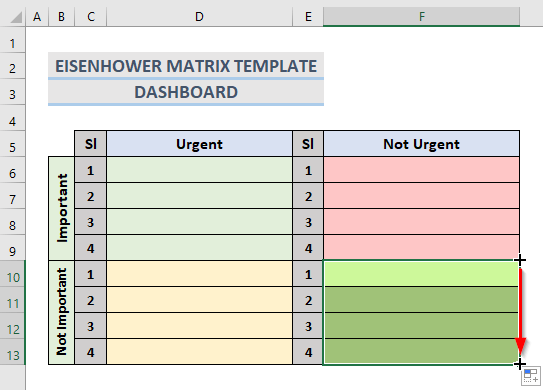
🔎 Як працуе формула?
- ROW($H$6:$H$13)-ROW($H$5): У гэтай частцы функцыя ROW вяртае лікавае значэнне для кожнай задачы ў ячэйках ( I6:I13 ).
- LEN($H$6: $H$13): Тут, функцыя LEN вяртае даўжыню кожнага тэксту з ячэек ( H6:H13 ).
- IF((LEN($H$6:$H$13) )0)*($I$6:$I$13=”Так”)*($J$6:$J$13=”Так”),ROW($H$6:$H$13)-ROW($H$5), ””) : выкажам здагадку, што ў пэўным радку абодва значэння з ячэйкі ( I6:I13 ) і ( J6:J13 ) з'яўляюцца Так . Затым прыведзеная вышэй частка формулы з функцыяй IF верне тэкст з дыяпазону ( H6:H13 ) у гэтым радку.
- SMALL (КАЛІ((LEN($H$6:$H$13)0)*($I$6:$I$13=”Так”)*($J$6:$J$13=”Так”),ROW($H$6 :$H$13)-ROW($H$5),””): Тут функцыя SMALL вяртае найменшае адпаведнае значэнне для кожнага масіва.
- (INDEX ($H$6:$H$13,МАЛЫ(КАЛІ((LEN($H$6:$H$13)0)*($I$6:$I$13=”Так”)*($J$6:$J$13= ”Так”),ROW($H$6:$H$13)-ROW($H$5),””): Нарэшце, гэтая формула з функцыяй INDEX шукае супадаючыя значэнні ў масіў ( H6:H13 ) і вяртае іх у ячэйку D6 .
- IFERROR(INDEX($H$6:$H$13,SMALL(IF( (LEN($H$6:$H$13)0)*($I$6:$I$13=”Так”)*($J$6:$J$13=”Так”),ROW($H$6:$H $13)-ROW($H$5),””),ROW(H6)-ROW($H$5))),””): Гэта частка вяртае канчатковы вынік у ячэйцы D6 Калі значэнне атрымлівае памылку функцыя IFERROR вяртае пустым.
Больш падрабязна: Як стварыць матрычную дыяграму ў Excel (2 распаўсюджаныя тыпы)
Падобныя паказанні
- Як разлічыць позняя каварыяцыйная матрыца ў Excel (з простымі крокамі)
- Памножце 3 матрыцы ў Excel (2 простыяМетады)
- Як стварыць матрыцу адсочвання ў Excel
Асаблівасць шаблона матрыцы Эйзенхаўэра ў Excel
У гэтым раздзеле, мы абмяркуем, як мы можам выкарыстоўваць шаблон Матрыцы Эйзенхаўэра ў Excel . Мы створым той самы шаблон, які стварылі на папярэдніх этапах. Каб праілюстраваць працэс, мы выканаем наступныя крокі.
КРОКІ:
- Спачатку абярыце ўзровень важнасці Так з выпадальнае меню ячэйкі I6 .
- Акрамя таго, абярыце значэнне Так у ячэйцы J7 .
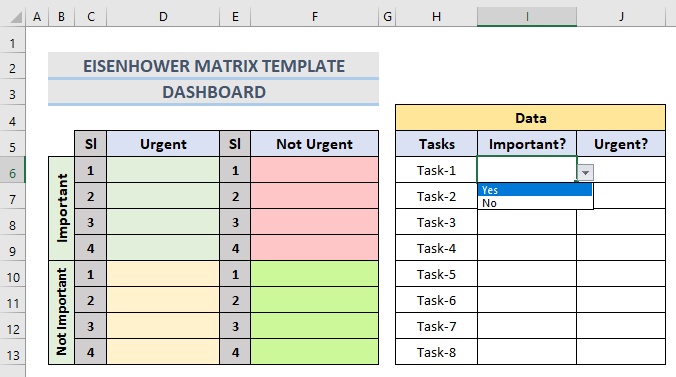
- У выніку Заданне-1 аўтаматычна з'яўляецца ў першым квадранце поля Эйзенхаўэра . Гэта азначае, што Задача-1 важная і тэрміновая.
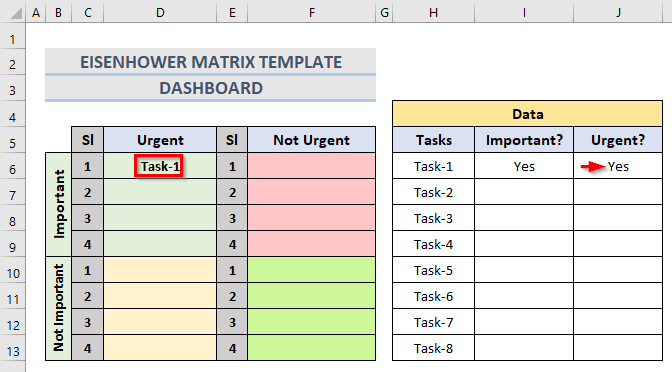
- Пасля гэтага для Задачы-2 Выберыце значэнне Так для ўзроўню важнасці ў ячэйцы I7 . Таксама абярыце значэнне Не для ўзроўню тэрміновасці ў ячэйцы J7 .
- Такім чынам, Задача-2 з'яўляецца ў 2-м Гэта азначае, што Заданне-2 важнае, але не тэрміновае.

- Больш за тое, для Задання-3 выберыце варыянт Не ў ячэйках I8 і J8 . У такім выпадку і ўзровень важнасці, і тэрміновасці задачы Не .
- Нарэшце, мы можам убачыць Задачу-3 у чацвёртай квадрант.

Выснова
У рэшце рэшт, гэты пост пакажа вам, як зрабіць Матрыцу Эйзенхаўэра шаблон у Excel .Спампуйце вучэбны сшытак, які пастаўляецца з гэтым артыкулам, каб праверыць свае навыкі. Калі ў вас ёсць якія-небудзь пытанні, пакіньце каментарый у полі ніжэй. Мы пастараемся адказаць як мага хутчэй. Сачыце за больш інтрыгуючымі рашэннямі Microsoft Excel у будучыні.

